前不久,给大家分享几个冷门实用的PS小技巧,很多人表示涨姿势了,其实设计师常用的工具还有AI,AI也隐藏着不少好用又冷门的小技巧和工具。
1.把嵌入AI的所有图片,一次性导出
如果客户给你一本画册的ai文件,里面的所有图片都已经被嵌入进去了,现在客户需要把这些图片都单独拿出来,你会怎么做?给每张图片建立一个单独的画板再导出来吗?是不是有点太麻烦了,其实你只需要简单三步就解决。
1.点击菜单栏中的窗口,在其下拉菜单栏中找到“链接”
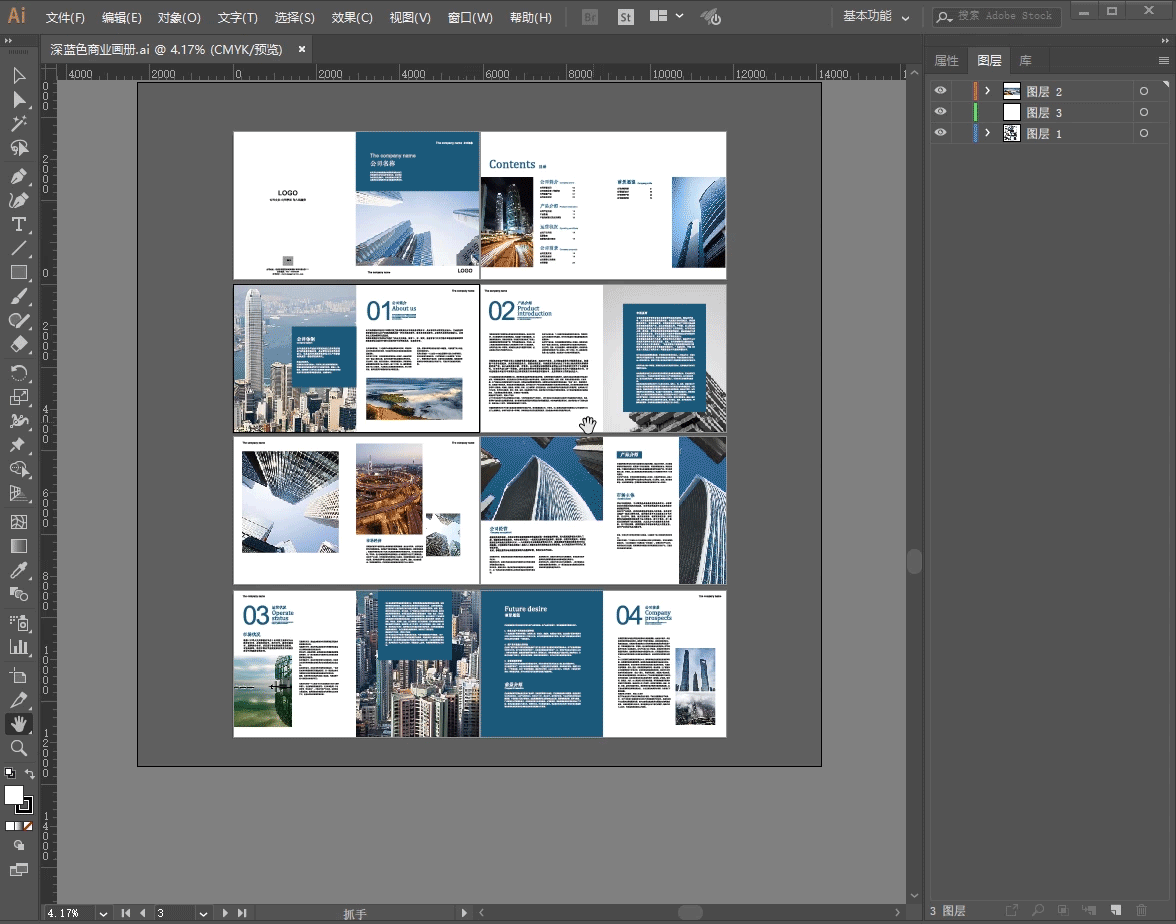
2.点击"链接"以后就会弹出如下对话框,然后点击其右上角的扩展图标,在其下拉菜单栏中选择“取消嵌入”,或者也可以点击顶部工具栏的取消嵌入(只有在AL CC以上的版本中才会有该选项)。

3.在弹出来的对话框中,选择好存储位置,点击存储,所有嵌入的图片就都被导出来了(存储下来的图片只有两种格式:PSD或者TIF)。
2.AI里自带了几款不错的水墨画笔在软件顶部工具栏点击画笔定义-画笔库菜单-矢量包-颓废画笔矢量包,就能把这些画笔给调出来。
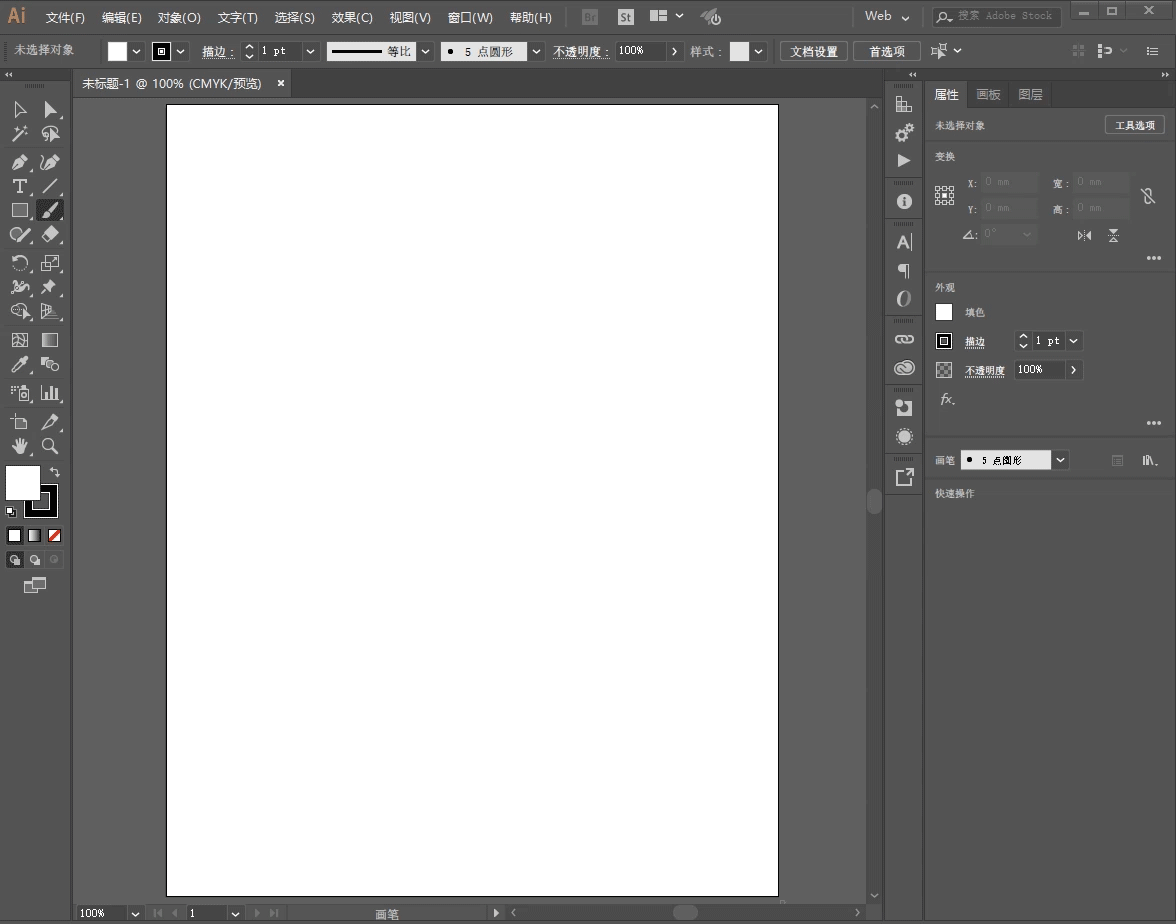
这些画笔怎么用呢!主要有两种使用形式:1.选择好某个笔刷后,点选画笔工具,你就可以像写毛笔字一般在画板上任意挥洒了。2.先用路径工具画好你想要的路径或形状,然后点选画笔面板中的一个书法笔刷,该笔刷就会运用到指定的路径上去。
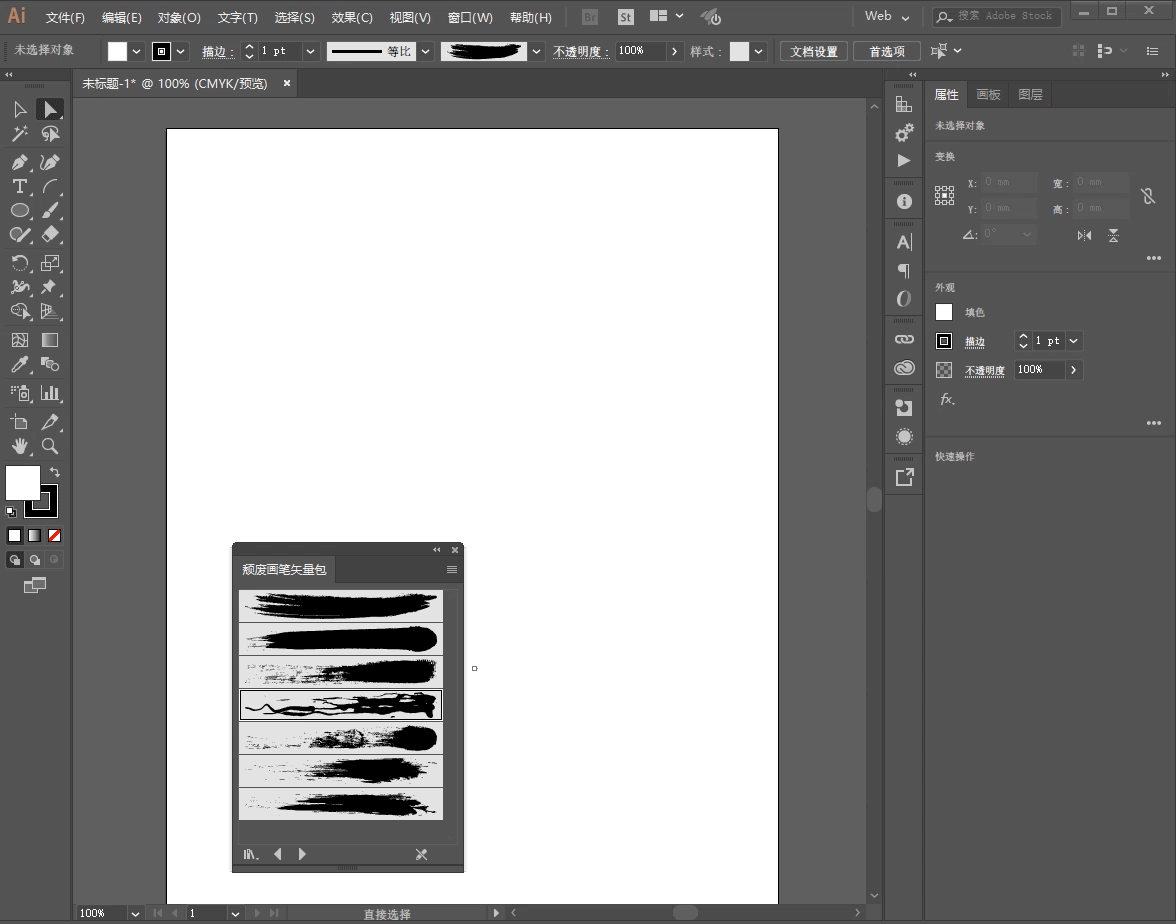
画笔的粗细也是可以调节的,如果想调整笔刷的细节可以把在编辑工具中把描边转化为路劲。
3.不转曲,对句中单个文字进行多样编辑在做文字排版时,可能会需要对一句话中的一个或几个字进行单独编辑,为了方便操作,我们通常会将所有文字转曲,然后再取消编组,这样就能对任意一个文字进行操作了,不过这么做有个缺点,即如果文字内容要改的话就会有点麻烦,而Ai中修饰文字工具(这款工具也是在Ai CC以上的版本中才有)可以解决这一问题。
我们可以通过长按文字工具在它的下来菜单末尾找到该工具,或者按快捷键ctrl t,在字符面板的如下区域找到它:
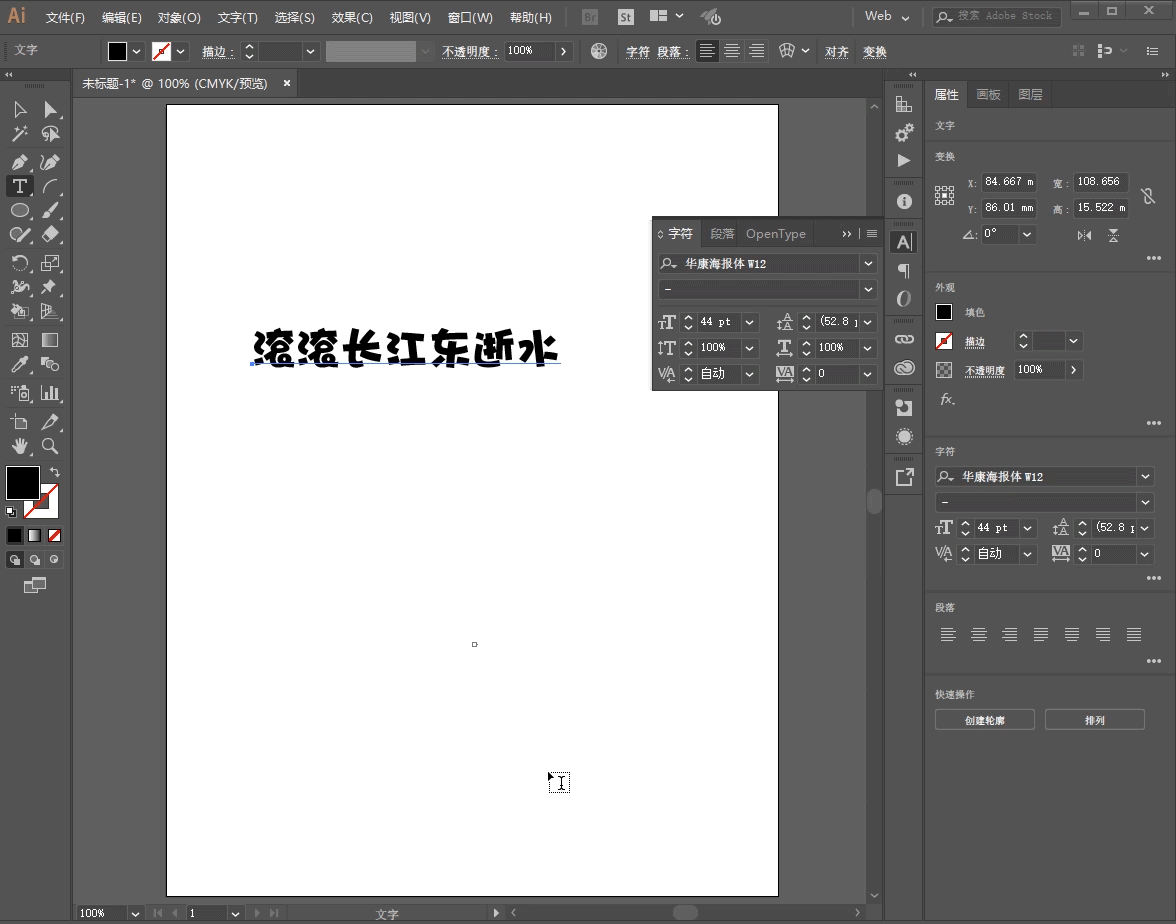
点选该工具后,你再把鼠标移动到你想要编辑在某个字上,单机一下就能对其进行编辑了,如拉大缩小、改变颜色、旋转角度、移动位置等等。
4.扭曲神器-封套扭曲工具PS中的变换工具很强大,几乎可以把图形或文字扭转成你想要的任何效果,而Ai里并没有一个集中了这么多种扭曲效果的工具,不过在PS种做立体字没有在Ai中做方便。好了,如果现在我们要做一款有点弧度且有点透视的立体字呢?该在PS还是在Ai里做呢?其实Ai就能搞定了。
- 第一步,选中要做效果的文字,然后点击菜单栏中的对象-封套扭曲-用网格建立,快捷键为ctrl shift m。
- 第二步,在弹出的菜单栏中输入网格参数,一般情况下把行和列的数值都设置1,点击确定之后该文字的扭曲网格就建好了。
- 第三步,用直接选择工具拉动网格上的几个锚点和手柄,来使文字形成一定的弧度与透视。
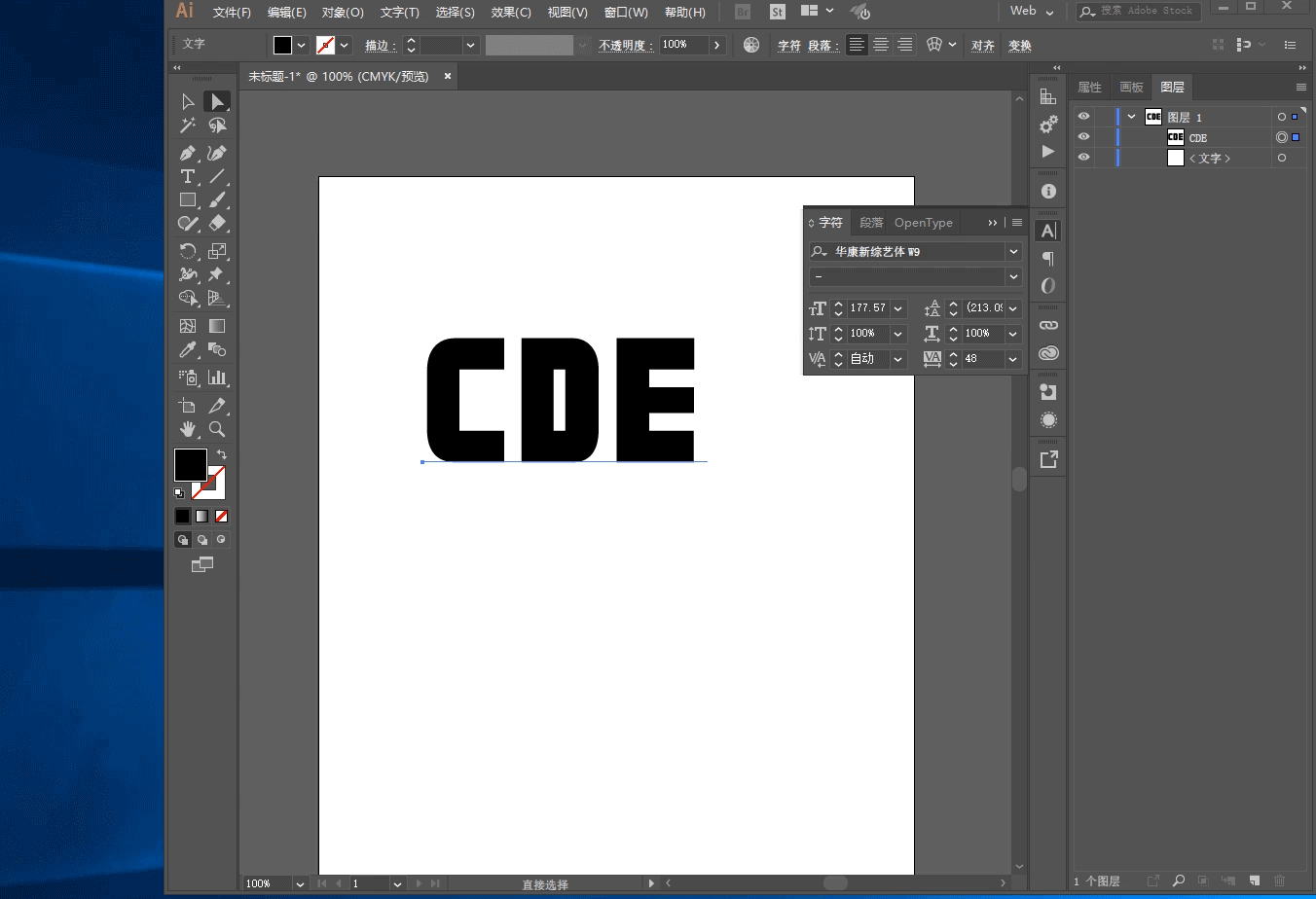
- 第四部,文字的扭曲和透视效果做好后,就可以在其基础上用混合工具制作立体效果了,混合工具大家应该都会用,我这里就不详述了,不知道的可以去百度查一下。
色彩搭配一直是设计中非常重要但很难掌握的一门学问,Ai有色彩参考工具,该工具可以在窗口菜单栏中下方“颜色参考”,快捷键为shift F3.
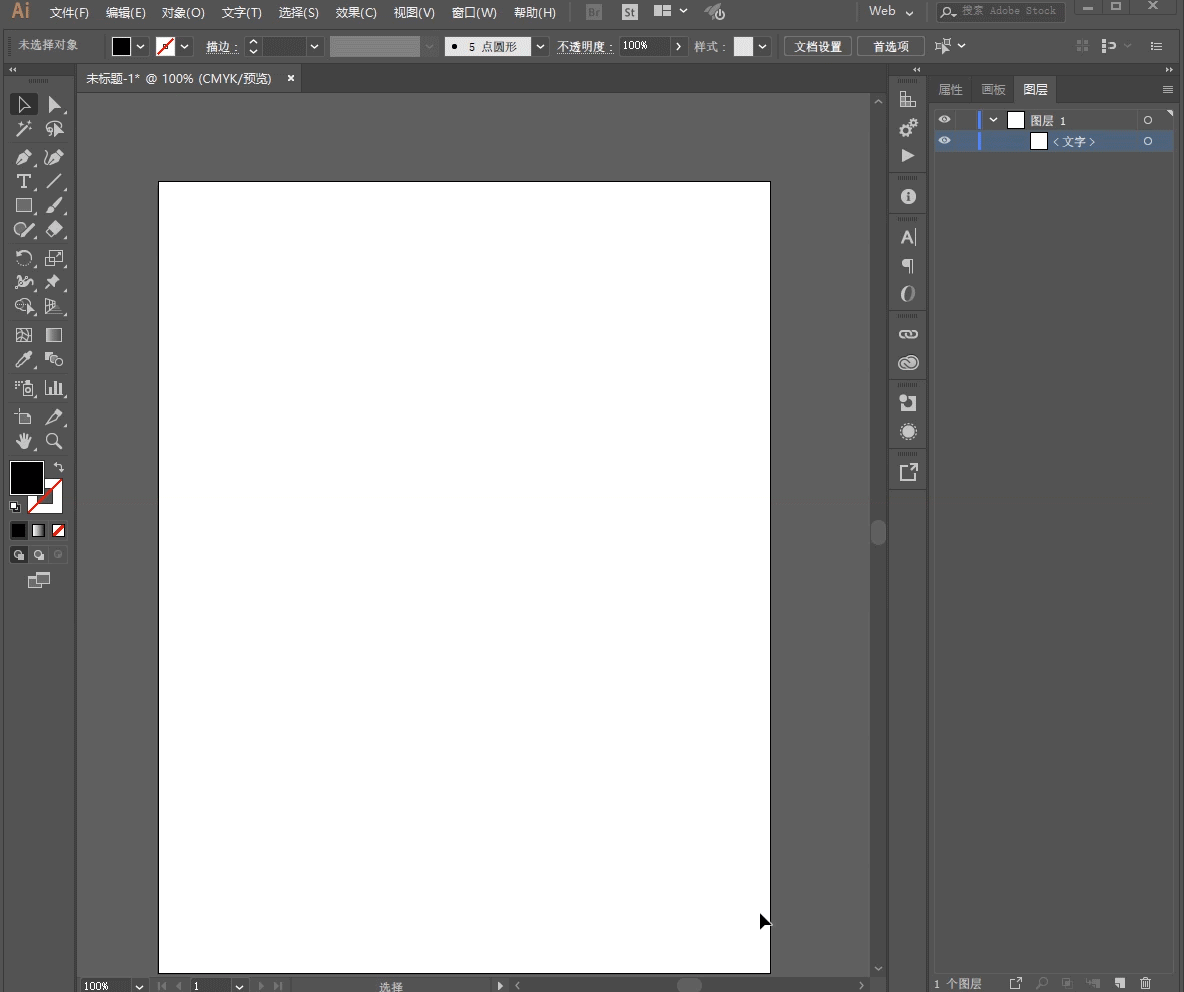
打开颜色参考面板后,只要你点选某一个颜色,该面板顶部就会出现系统自动生成另外4个颜色,点击面包中的编辑图标就可以进入编辑面板,这里面有很多参数可以调节。这些颜色与搭配关系都是系统根据色彩的不同属性与色值生成的,效果一般都不会太差。
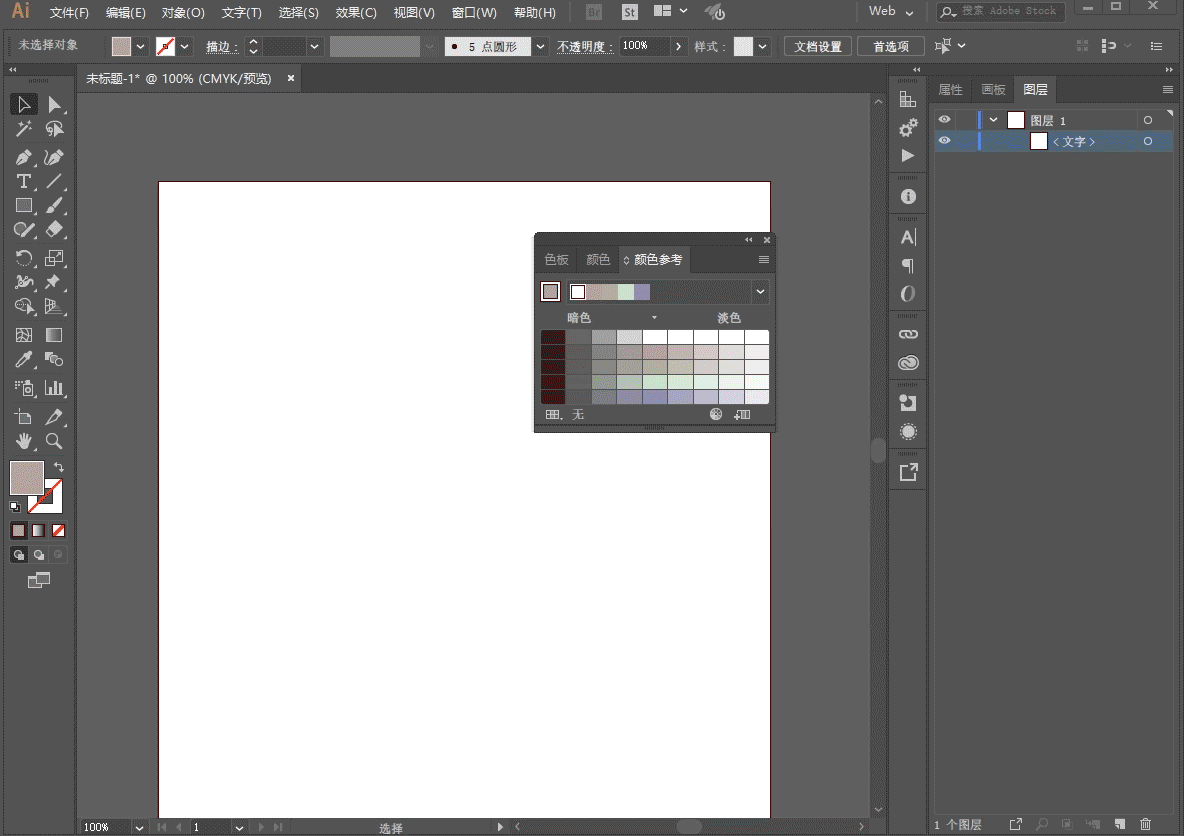
参考作用不要全部照搬
希望这篇文章能帮助到大家,喜欢的可以点赞哟!
,





